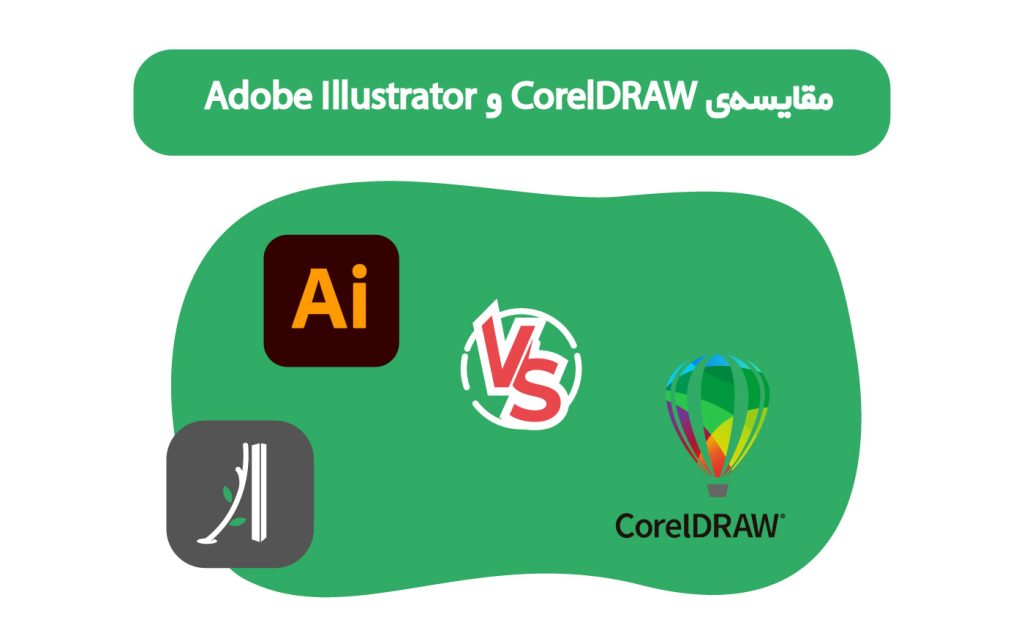اگر با طراحی گرافیک سروکار دارید، به احتمال زیاد نام دو نرمافزار محبوب طراحی، CorelDRAW و Adobe Illustrator، را شنیدهاید.
به طور خلاصه، Adobe Illustrator برای ایجاد گرافیک برداری (vector graphics)، طراحی (drawings)، طراحی و اجرای پوستر، لوگو دیزاین، طراحی حروف چاپی (typefaces)، ارائه (presentations) و سایر آثار هنری است. این برنامه مبتنی بر وکتور (vector-based program) برای طراحان گرافیک ساخته شده است.
از طرف دیگر، CorelDRAW مجموعهای از نرمافزارهای طراحی و ویرایش تصویر است که دیزاینرها برای طراحی و ساخت تبلیغات آنلاین یا دیجیتال، تصاویر و طراحی چیدمانهای معماری (design architectural layouts) از آن استفاده میکنند.
ما در این مقاله قصد داریم به پاسخ این سؤالات برسیم. این دو نرمافزار چه تفاوتهایی دارند؟ کدام یک برای شما کاربردیتر است؟ و اگر بخواهید وارد دنیای طراحی گرافیک شوید، آموزش کدام نرم افزار برای شما راحتتر است؟
آنچه در این نوشته خواهیم داشت
مقایسه دقیق CorelDRAW و Adobe Illustrator
در ادامه، تفاوتها و شباهتهای این دو نرمافزار را در ۵ بخش ابزارها، سازگاری، رابط کاربری، یادگیری و پشتیبانی بیان خواهیم کرد.
توجه: CorelDRAW چندین نسخه مختلف دارد. در این بررسی، ما نسخه استاندارد CorelDRAW را مدنظر خواهیم داشت.
۱. ابزارها
هر دو نرم افزار به شما این امکان را میدهند تا با استفاده از ابزارهای قدرتمندشان، نقاشیهای دست آزاد (freehand drawings) و گرافیکهای برداری (vector graphics) ایجاد کنید.
در CorelDRAW، ابزار Live Sketch Tool با کمک یک تبلت طراحی، یک طراحی واقعی ایجاد میکند که تقریباً شبیه طراحی با دست، قلم و کاغذ است.
در Adobe Illustrator، با استفاده از ترکیب ابزار قلم (pen tool)، مداد (pencil)، ابزار صاف (smooth tool) و قلممو (brush)، امکان ایجاد نقاشیهای دست آزاد نیز وجود دارد. در این حالت، دیزاین با ابزارهای CorelDRAW برای طراح راحتتر خواهد بود. زیرا یک ابزار در CorelDRAW، کار چهار ابزار در Illustrator را انجام میدهد.
با این حال، برای گرافیک برداری و طراحی، Adobe Illustrator انتخاب بهتری است. زیرا شما میتوانید کارهای زیادی با اشکال (shapes)، فونتها و رنگها انجام دهید.
جمعبندی: هر دو نرم افزار دارای ویژگیهای شگفتانگیز برای دیزاین کردن هستند. برای طراحی با دست، شاید CorelDRAW را بیشتر بپسندید. اما اگر اکثر اوقات با برندسازی و لوگو دیزاین سروکار دارید، Adobe Illustrator گزینهی بهتری است.
اگر میخواهید با ابزارهای مهم ایلوستریتور و کاربردهای متنوعشان آشنا شوید، «۸ ابزار مهم و کاربردی ایلوستریتور برای طراحان حرفهای» را بخوانید.
۲. سازگاری و ادغام
هر دو Adobe Illustrator و CorelDRAW روی ویندوز و مک کار میکنند. از طرفی CorelDRAW یک نسخه وب آنلاین دارد که در آن میتوانید در مورد پروژهها نظر بدهید و آنها را ویرایش کنید.
همچنین Illustrator نسخه سادهشدهای برای iPad را راهاندازی کرده است. یعنی به شما این امکان را میدهد که بدون لپتاپ نیز از این نرم افزار استفاده کنید.
در مورد ادغام برنامه، شکی نیست که Adobe Illustrator حرف بیشتری برای گفتن دارد. اگر از نسخه CC Illustrator استفاده میکنید، میتوانید پروژههای خود را در نرم افزارهای مختلف Adobe مانند InDesign، Photoshop و After Effects به راحتی انجام دهید. همچنین میتوانید فایلهای PDF را در Adobe Illustrator باز و ویرایش کنید.
بیش از ۲۰ برنامه در Creative Cloud وجود دارد و همه آنها با یکدیگر سازگار هستند. Illustrator CC با Behance، پلتفرم شبکههای خلاق مشهور جهان، نیز ادغام میشود. بنابراین میتوانید کارهای عالی خود را به راحتی به اشتراک بگذارید.
جمعبندی: اگرچه CorelDRAW با دستگاههای لینوکس نیز سازگار است، Adobe Illustrator هنوز از مزیت یکپارچهسازی با بسیاری از برنامهها برخوردار است.
۳. یادگیری
Adobe Illustrator به عنوان یک برنامه دیزاین حرفهای شناخته میشود. شاید در ابتدا یادگیری آن دشوار به نظر برسد اما مانند یادگیری هر مهارت دیگری، با کمی تمرین بر آن مسلط خواهید شد.
یادگیری CorelDRAW نسبتاً برای مبتدیان دنیای گرافیک راحتتر است. به همین دلیل برخی از افراد آن را برای مبتدیان طراحی گرافیک توصیه میکنند. بسیاری از ابزارهای آن از پیش تنظیم شدهاند یا به طور پیش فرض وجود دارند. همچنین آموزش درون برنامهای در پنل راهنمایی نیز کمککننده است.
از طرف دیگر، در Illustrator هیچ آموزشی در پنجره سند وجود ندارد و ابزارها به اندازه CorelDRAW برای استفاده آماده نیستند. بنابراین شما باید همه چیز را از ابتدا ایجاد کنید. اما این چیز بدی نیست. زیرا میتوانید خلاقیت و بهرهوری خود را بیشتر کشف کنید.
جمعبندی: اگر شما یک طراح گرافیک مبتدی هستید یا طراحی گرافیک را به عنوان یک سرگرمی انجام میدهید، CorelDRAW گزینه بدی نیست. زیرا یادگیری آن راحتتر است. یادگیری ایلوستریتور ممکن است در ابتدا کمی چالشبرانگیز باشد. اما شما را به دیزاینری خلاقتر و ماهرتر تبدیل میکند. همچنین طراحی با ایلوستریتور فرصتهای شغلی بیشتری دارد.
اگر میخواهید با شغلهای پرتقاضا در حوزهی دیزاین بیشتر آشنا شوید تا مسیر آموزش مشخصتری را دنبال کنید، «۶ شغل پر تقاضا در حوزه دیزاین» را بخوانید.
۴. رابط کاربری
بسیاری از طراحان رابط کاربری ساده و تمیز CorelDRAW را ترجیح میدهند. زیرا کار کردن با آن راحت است. اما ویرایش سریع در CorelDRAW خیلی راحت نیست. زیرا بسیاری از ابزارها و تنظیمات پنهان هستند. برخلاف Adobe Illustrator، پنجرههای پنل برای ویرایش گرافیک و متن بسیار راحت هستند.
جمعبندی: درست است که CorelDRAW رابط کاربری تمیزتری دارد، اما باید بگویم که Adobe Illustrator برای ویرایش آثار هنری کارآمدتر است و پنل مربوطه با کلیک روی شیء نشان داده میشود. همچنین، در ایلوستریتور همیشه میتوانید تعیین کنید چه پنلهایی برای شما نمایش داده شوند.
۵. پشتیبانی
هر دو برنامه دارای بخشهای چت زنده (Live Chat) استاندارد و پرسشهای متداول اولیه (FAQ) در مراکز پشتیبانی خود (help/support centers) هستند.
CorelDRAW پشتیبانی ایمیل را نیز ارائه میدهد. بدین صورت که شما یک سؤال را به صورت آنلاین ارسال میکنید و بعد شخصی از طریق ایمیل با شما تماس میگیرد. (متاسفانه، برای ساکنین کشور ایران این امکان فعال نیست.)
دستیار مجازی Adobe Illustrator یکسری سؤالات خودکار را برای شما ارسال میکند. اگر باز هم راهنمایی دریافت نکردید، میتوانید روی «No» کلیک کنید و شما را به یک شخص واقعی متصل میکند و با یک نماینده صحبت خواهید کرد.
جمعبندی: تقریبا هر دو نرمافزارها در پشتیبانی یکسان عمل میکنند.
نگاه اجمالی
CorelDRAW و Adobe Illustrator دو مورد از محبوبترین نرم افزارهای گرافیک برداری هستند که طراحان، هنرمندان و تصویرگران سراسر جهان از آنها استفاده میکنند. در حالی که شباهتهای زیادی دارند، تفاوتهای کلیدی نیز بین آنها دیده میشود.
به طور کلی Adobe Illustrator سازگاری، رابط کاربری و پشتیبانی بهتری دارد. اما همه چیز به شما برمیگردد. کار روزانه شما چیست؟ بودجه شما چقدر است؟ آیا ترجیح میدهید روی یک رابط کاربری تمیز کار کنید یا ابزارهای دستی را میپسندید؟
Adobe Illustrator برای متخصصان طراحی گرافیک که با وکتورها، طرحهای پیچیده یا تصاویر سروکار دارند، عالی عمل میکند. همچنین اگر زیاد با برندسازی و لوگو دیزاین کار میکنید، Illustrator نرمافزار همیشگی شما خواهد بود. در ضمن جالب است بدانید جامعهی بسیار زیادی از هنرمندان از ایلوستریتور استفاده میکنند.
در آخر نیز یک نکتهی حیاتی را به مد نظر داشته باشید، اگر قصد ورود به دنیای دیزاین و طراحی گرافیک را دارید و میخواهید حرفهای این مسیر را ادامه بدهید، باید آموزش نرمافزار Adobe Illustrator را در اولویت قرار دهید.
منبع: